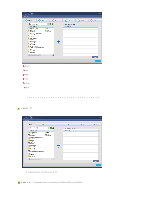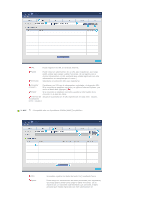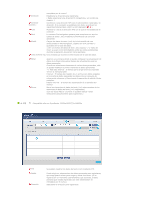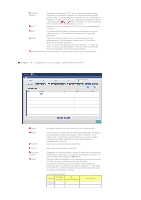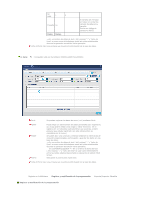Samsung 400PXN User Manual (SPANISH) - Page 73
Configuración de la programación
 |
UPC - 729507700137
View all Samsung 400PXN manuals
Add to My Manuals
Save this manual to your list of manuals |
Page 73 highlights
Configuración Introducción a Configuración de Configuración Ajuste del mando Resolución de | de la | | | | | Especificaciones MagicNet la funciones básica a distancia problemas programación Configuración de la programación Registro en la biblioteca Registro y modificación de la programación Exportar/Importar Schedule Registro en la biblioteca La opción Power-On del programa del servidor sólo funciona si el monitor está completamente apagado. Asegúrese de no utilizar la opción Power-On cuando el monitor esté cerrándose porque podría provocar errores sistemáticos en el monitor. Registro en la biblioteca Qué es la biblioteca La biblioteca consta de una colección de archivos que se pueden reproducir desde un monitor conectado con el programa MagicNet. El monitor sólo puede reproducir archivos con los formatos admitidos registrados en la biblioteca. Ésta sólo acepta archivos de los formatos admitidos. z Pulse el botón "Reg. Bibl." para seleccionar los archivos que se puedan registrar en la biblioteca. z Se ha diseñado de tal modo que sólo se pueden registrar los archivos reproducibles por un monitor. Los archivos seleccionados se analizan y se muestran los resultados. z Los archivos añadidos a la biblioteca se clasifican en primer lugar y de manera automática en la lista ( ) como película, audio, foto y archivos de Office; después se vuelven a clasificar de acuerdo con el tipo de archivo. z La ventana de campos ( ) muestra los archivos registrados y su información.